Ghép nhạc là cách để cho mỗi video trở nên sinh động và dễ dàng bắt trend hơn. Tuy nhiên không phải ai cũng biết cách ghép nhạc vào video. Nếu bạn đang băn khoăn không biết cách ghép thì đừng ngại vì đã có 4 ứng dụng sau đây có thể đảm đương tốt việc ghép nhạc cho bạn. Hãy cùng chúng tôi khám phá những cách ghép này trong bài viết dưới đây nhé!

Kinemaster – Cách ghép nhạc vào video thông dụng nhất
Kinemaster là một ứng dụng chỉnh sửa video được rất nhiều người sử dụng. Bởi nó có nhiều tính năng mạnh mẽ và dễ sử dụng như phối màu, lồng tiếng, ghép nền. Cùng với đó là rất nhiều hiệu ứng đặc biệt dành cho video.
Để ghép nhạc vào video bằng kinemaster bạn thực hiện các bước sau:
- Bước 1: Tải ứng dụng Kinemaster về máy và khởi động ứng dụng.
- Bước 2: Click vào biểu tượng dấu “+” để bắt đầu tạo video. Lúc này hệ thống sẽ yêu cầu bạn chọn tỷ lệ khung hình mà mình mong muốn.
- Bước 3: Sau khi hoàn tất việc chọn khung hình kinemaster sẽ truy cập vào phương tiện. Bạn chỉ cần chọn video mà mình muốn ghép bằng cách chạm vào chúng.
- Bước 4: Nếu muốn ghép nhạc bạn chọn mục âm thanh trên thanh công cụ rồi tìm bản nhạc muốn ghép.
- Bước 6: Kéo và chạm vào file âm thanh để căn chỉnh mức độ xuất hiện trên video.
- Bước 7: Khi đã hoàn tất việc chỉnh sửa bạn hãy nhấn vào biểu tượng xuất bản để tải video về máy.

Vivavideo
Nói đến cách ghép nhạc vào video thì không thể không nhắc đến vivavideo. Đây là một ứng dụng chỉnh sửa video với bộ công cụ chuyên nghiệp, hiệu ứng độc đáo. Đặc biệt là tính năng chèn nhạc vào video và bộ chuyển đổi giọng nói. Cách sử dụng vivavideo vô cùng đơn giản, chỉ với các bước sau:
- Bước 1: Tải ứng dụng vivavideo về máy và khởi động nó.
- Bước 2: Tại giao diện chính của vivavideo click vào “Chỉnh sửa” để tiến hành ghép nhạc.
- Bước 3: Khi vivavideo truy cập bộ sưu tập bạn hãy chọn những video mà mình muốn chèn nhạc.
- Bước 4: Trên thanh công cụ chọn mục “Thêm nhạc”.
- Bước 5: Trong thư viện âm nhạc chọn nhạc muốn ghép và sau đó click vào “Áp dụng”.
- Bước 6: Bạn có thể kéo thanh trượt để tùy chỉnh độ dài ngắn của đoạn nhạc hoặc kéo thanh âm lượng sang trái, sang phải.
- Bước 7: Sau khi hoàn tất việc ghép nhạc chọn “Lưu” ở góc trên bên phải màn hình để xuất video.
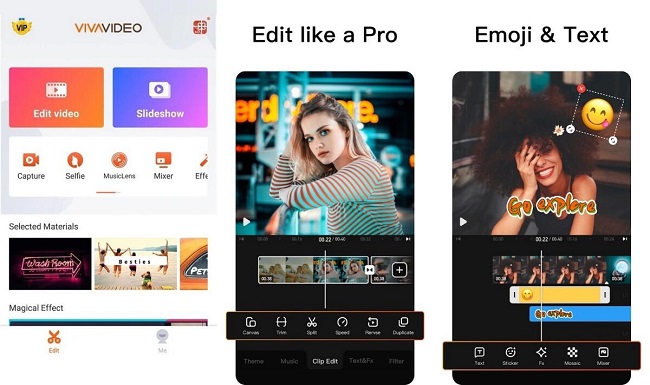
Tiktok
Tiktok là một nền tảng mạng xã hội hiện đang được rất nhiều người dùng. Không những là một công cụ tương tác mà tiktok còn là một ứng dụng ghép nhạc vào video. Tiktok cho phép người dùng sáng tạo và chia sẻ những clip ngắn bằng âm thanh cực chất. Điểm nổi bật ở tiktok chính là kho nhạc khổng lồ và liên tục cập nhật những bài hát hot trend trên thế giới.
Cách ghép nhạc vào video bằng tik tok sẽ bao gồm các bước sau:
- Bước 1: Mở ứng dụng tiktok và nhấn vào biểu tượng dấu “+” ở phía dưới màn hình.
- Bước 2: Sau đó chọn tải lên hoặc nhấn vào nút tròn đỏ ở giữa để quay video mới.
- Bước 3: Chọn video mà bạn muốn ghép nhạc vào rồi nhấn “Tiếp”.
- Bước 4: Kéo thả khung màu đỏ để chọn thời lượng video để đăng lên tiktok.
- Bước 5: Nhấn “Tiếp” ở góc bên phải sau đó click vào “Âm thanh”. Tại đây bạn có thể chọn các bài hát tại mục đề xuất hoặc nhấn vào thêm để tìm kiếm bài hát khác ở mục khám phá và yêu thích. Thông thường ở mục yêu thích sẽ là những bài hát bạn đã thích trước đó. Còn mục khám là những bài hát theo xu hướng, thịnh hành,…
- Bước 6: Khi đã chọn được bài hát thì hãy nhấn dấu tích sau đó nhấn vào biểu tượng cây kéo để cắt đoạn nhạc mà bạn muốn ghép rồi nhấn vào dấu tích để lưu. Bạn có thể thực hiện một số thao tác để tùy chỉnh âm lượng nhạc.
- Bước 7: Chọn “Tiếp” và gắn thêm hashtag, chỉnh sửa quyền riêng tư và đăng.
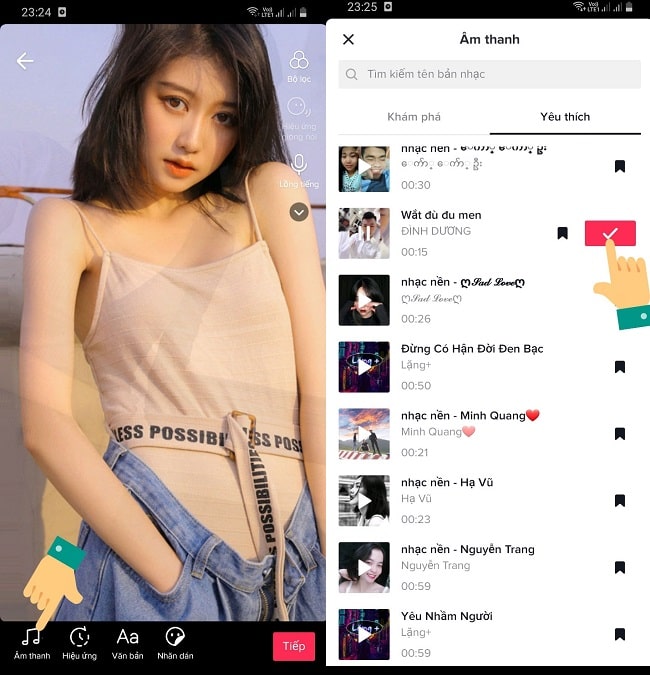
Video Show
Với những người thích chỉnh sửa và biên tập video thì video show là một cách ghép nhạc vào video nên dùng. Bạn hoàn toàn có thể dễ dàng chỉnh sửa video bằng các bước cơ bản sau:
- Bước 1: Tải và mở ứng dụng video show.
- Bước 2: Tại giao diện ứng dụng chọn mục chỉnh sửa video. Lúc này bộ sưu tập của bạn sẽ hiển thị, hãy chọn video mà mình muốn rồi click vào “Kế tiếp”.
- Bước 3: Tiếp theo là chọn mục “Âm thanh” ở phía dưới màn hình rồi tiến hành chọn nhạc để chèn âm thanh vào video.
- Bước 4: Lúc này màn hình sẽ hiển thị tên bài hát, bạn chỉ cần chọn một đoạn nhạc mà mình muốn ghép rồi nhất vào “Thêm nhạc”.
- Bước 5: Một màn hình chỉnh sửa sẽ xuất hiện, bạn có thể chỉnh lại âm lượng, độ dài ngắn của đoạn nhạc và click vào “Xuất” ở góc phải màn hình.
- Bước 6: Cuối cùng chọn “Lưu vào thư viện” để tải video vừa ghép vào điện thoại.
Với 4 ứng dụng kể trên thì việc tìm kiếm một cách ghép nhạc vào video đã trở nên dễ dàng vô cùng. Mỗi ứng dụng sẽ mang đến một tiện ích và cái hay riêng nhưng tựu chung lại đều giúp ích rất nhiều cho việc ghép nhạc vào video. Mong rằng những gợi ý này sẽ cho bạn lựa chọn phù hợp nhất khi chỉnh sửa video.



